OPPO手机锁屏壁纸设置指南(从相册选择)
厌倦了千篇一律的默认锁屏画面?想让每次点亮手机都成为一次小小的视觉享受?使用自己相册中珍藏的照片或精心挑选的图片作为OPPO手机的锁屏壁纸,是最直接、最个性化的选择,无论你是ColorOS 11、12、13还是最新的14用户,本指南将提供清晰、可靠的操作步骤。
通过系统设置(最全面路径)
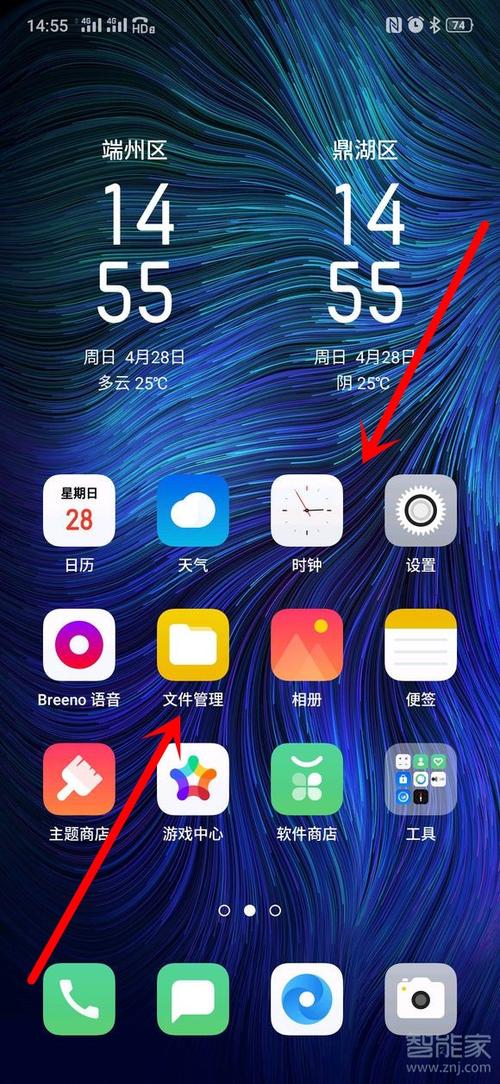
- 找到“设置”: 在手机主屏幕或应用列表中找到齿轮图标的“设置”应用并点击打开。
- 进入个性化中心: 在设置菜单中,向下滚动找到并点击“壁纸与个性化”选项(部分旧版本可能直接称为“显示与亮度”或“个性化设置”,再进入“壁纸”)。
- 选择“壁纸”: 在“壁纸与个性化”界面中,清晰可见的“壁纸”选项即是入口,点击它。
- 切换至“锁屏”标签: 打开壁纸设置后,顶部通常有“锁屏”和“桌面”两个标签页(部分版本可能左右滑动切换),请务必点击或滑动切换到“锁屏”标签页。
- 点击“更多”: 在锁屏壁纸预览图下方,找到并点击“更多”按钮(有时也可能显示为“从相册选择”、“本地图库”或一个“+”图标)。
- 浏览并选择照片: 系统会自动跳转至你的手机相册(图库),你可以浏览相册文件夹,找到心仪的那张照片,点击选中它。
- 预览与调整: 选中照片后,会进入预览和编辑界面。
- 双指缩放/拖动: 用双指在屏幕上张开或捏合来放大或缩小图片,单指拖动图片调整其显示区域,确保最重要的部分在锁屏时完美呈现。
- 滤镜效果(可选): 部分ColorOS版本在此界面提供简单的滤镜效果(如黑白、鲜亮等),可点击尝试,不喜欢可取消。
- 应用为锁屏壁纸: 调整满意后,点击屏幕右上角或右下角的“√”(确定/应用)按钮。
- 确认设置: 通常会弹出一个菜单,询问“设为锁屏壁纸”或“同时设为”,选择“设为锁屏壁纸”即可(如果想同时设为桌面壁纸,选“同时设为”),完成!
通过相册(图库)快捷设置 如果你正好在浏览相册,看到一张照片想立刻设为锁屏,这个方法更快捷:
- 打开相册: 在主屏幕或应用列表中找到“相册”或“图库”应用并打开。
- 选择目标照片: 浏览相册,找到你想要设置为锁屏壁纸的那张照片,点击打开它进行全屏查看。
- 点击“更多”选项: 在照片全屏预览界面,点击屏幕右上角通常由三个点组成的“更多”图标。
- 选择“设为”: 在弹出的菜单列表中,找到并点击“设为”。
- 选择“壁纸”: 在次级菜单中,选择“壁纸”。
- 切换至“锁屏”标签并应用: 此时会直接跳转到壁纸预览/编辑界面(同方法一的第7步),记得确认顶部当前选中的是“锁屏”标签(背景通常是锁屏预览),然后进行缩放、拖动调整(可选滤镜),最后点击“√”应用,并选择“设为锁屏壁纸”完成设置。
重要提示与实用技巧
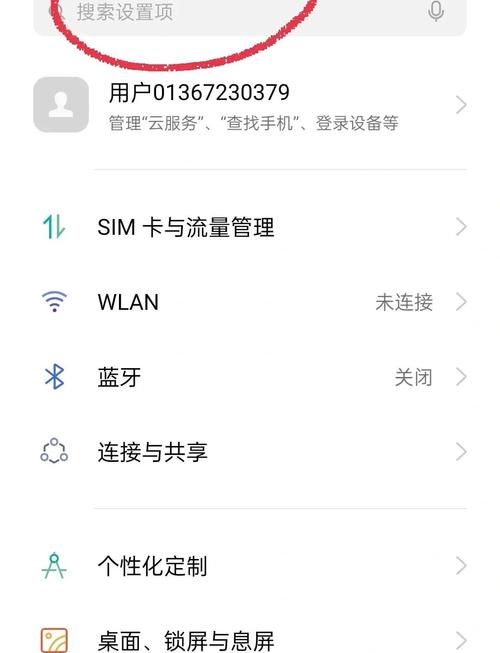
- 图片格式与大小: OPPO手机通常支持常见的JPEG、PNG等图片格式,选择清晰度高、尺寸较大的图片效果更佳,分辨率过低(远小于屏幕分辨率)的图片设置后可能模糊。
- 全面屏适配: OPPO手机多为全面屏,壁纸比例通常接近19.5:9或20:9,选择比例接近的照片可减少裁剪,或利用编辑功能精心调整构图。
- 动态壁纸注意: 本教程针对静态图片,如果选择的是GIF或视频设为动态壁纸(部分机型支持),操作路径可能略有不同,且会更耗电。
- 锁屏组件: 设置新壁纸后,锁屏界面显示的时间、日期、通知等组件样式和位置可能与之前不同,可在“设置 > 壁纸与个性化 > 锁屏”中进行自定义调整。
- 系统更新差异: ColorOS版本更新可能导致菜单名称或位置微调,但核心逻辑(找到锁屏壁纸设置入口 > 从相册选择 > 调整 > 应用)保持一致,如果按上述步骤未找到,可利用设置内的搜索框直接搜索“锁屏壁纸”。
个人观点 一张精心挑选的锁屏壁纸,远不只是美化手机这么简单,它是在无数次点亮屏幕的瞬间,悄然传递情绪的载体——或许是某次难忘旅程的风景,是家人灿烂的笑容,或是激励自己的格言画面,这种微小而持续的愉悦感,正是个性化设置的魅力所在,操作其实很直观,花几分钟,让你的OPPO手机从第一眼就与众不同吧。



